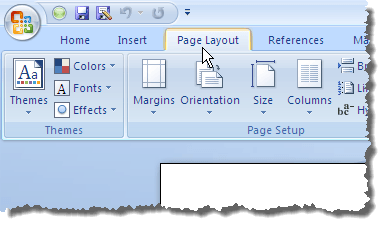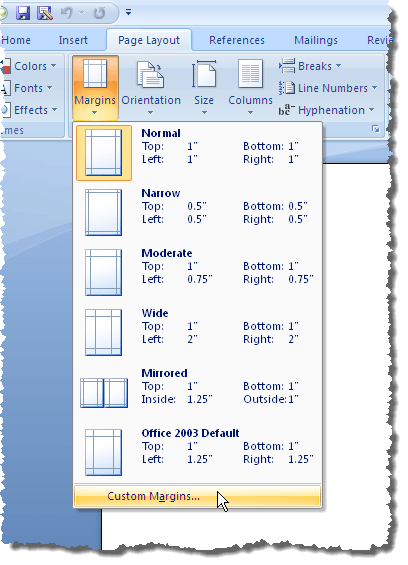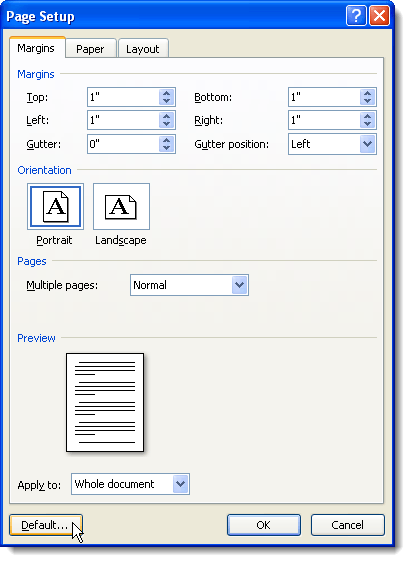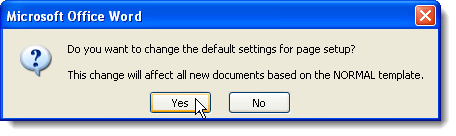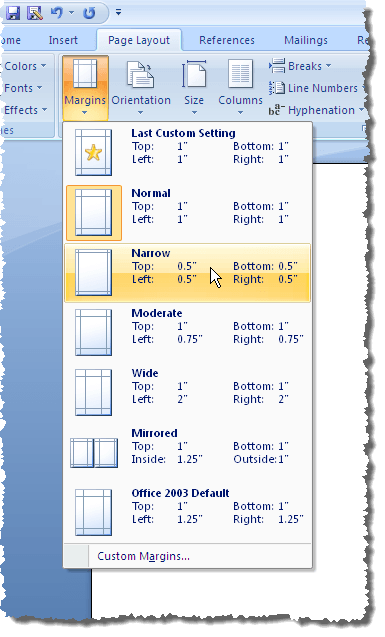Dacă utilizați aceleași margini în majoritatea documentelor dvs. Word, puteți seta o dată marginile implicite pentru fiecare nou document Word pe care îl creați. Această postare vă arată cum să setați marjele implicite pentru Word 2003, 2007, 2010, 2013 și 2016.
Word 2007 prin Word 2016
procedura pentru setarea marjelor implicite în Word 2007 prin Word 2016 sunt aceleași, cu excepția modificărilor de design estetic de-a lungul anilor. Pentru a seta marginile implicite, faceți clic pe fila Aspect pagină.
Faceți clic pe Marginiși selectați Marjele personalizatedin meniul derulant.
strong>afișează caseta de dialog. Asigurați-vă că este activă fila Margini. Introduceți marjele pe care doriți să le utilizați ca margini implicite în Top, Bottom, Stângași Dreaptaeditați casete din secțiunea Margini. Faceți clic pe butonul Implicit.
NOTĂ:În Word 2010 și ulterior, butonul Implicit
Se afișează o casetă de dialog de confirmare, asigurându-vă că doriți să modificați setările implicite pentru / strong>. Faceți clic pe Dapentru a accepta modificările dvs.
NOTĂ:Când faceți clic pe Yes
Dacă aveți nevoie să modificați temporar marjele la alte valori decât valorile implicite pentru un document specific în Word, faceți clic pe fila Aspect paginăși selectați un set de valori de margine predefinite din meniul derulant.
De asemenea, puteți selecta Marjele personalizatedin meniul derulant de pe butonul Margini și introduceți valorile personalizate dorite în secțiunea Marginidin Page Setup. Faceți clic pe OKpentru a accepta diferite valori, nu pentru a da clic pe butonul Implicit(sau Setare implicităWord 2003
Pentru a seta marjele implicite în Word 2003, selectați Page Setupdin meniul Fișier.
Se afișează caseta de dialog Pagina de configurare. Puteți introduce margini personalizate și apoi faceți clic pe butonul Implicit. Orice altceva este la fel ca cel prezentat mai sus. Bucurați-vă!